Với các máy tính Windows, bạn có một tính năng Power On after Power Loss (POAPL) trong BIOS cho phép tự động mở máy tính trở lại khi mất nguồn đột ngột.
Đôi khi vài sự cố bất chợt mà máy tính Windows của bạn bị tắt, bị mất nguồn đột ngột. Thông thường nếu có mặt ở nhà bạn sẽ cần phải bật máy trở lại thủ công, nhưng hãy tưởng tượng bạn đang treo máy để tải một file nào đó hoặc chỉ đơn giản là có công việc ra ngoài một lúc, khi trở về thấy máy bị tắt thật sự khó chịu đúng không nào?

Với các máy tính Windows, trong hầu hết các bo mạch chủ đều có một tính năng tên gọi là Power On after Power Loss (POAPL) sẽ tự động mở máy tính trở lại khi mất nguồn đột ngột. Dưới đây sẽ là hướng dẫn dành cho bạn:
- Khởi động lại máy tính và vào BIOS bằng cách nhấn phím F2, F10 hoặc Del tùy nhà sản xuất
- Mở mục Advanced Settings
- Tùy vào bo mạch cũng như thiết bị của bạn mà tùy chọn POAPL sẽ nằm ở vị trí khác nhau, có thể là trong mục Power Management hoặc Advanced Settings. Nhưng ở trường hợp của Công Nghệ Việt là APM Configuration
- Tìm tùy chọn Restore AC Power Loss và thiết lập thành Power On
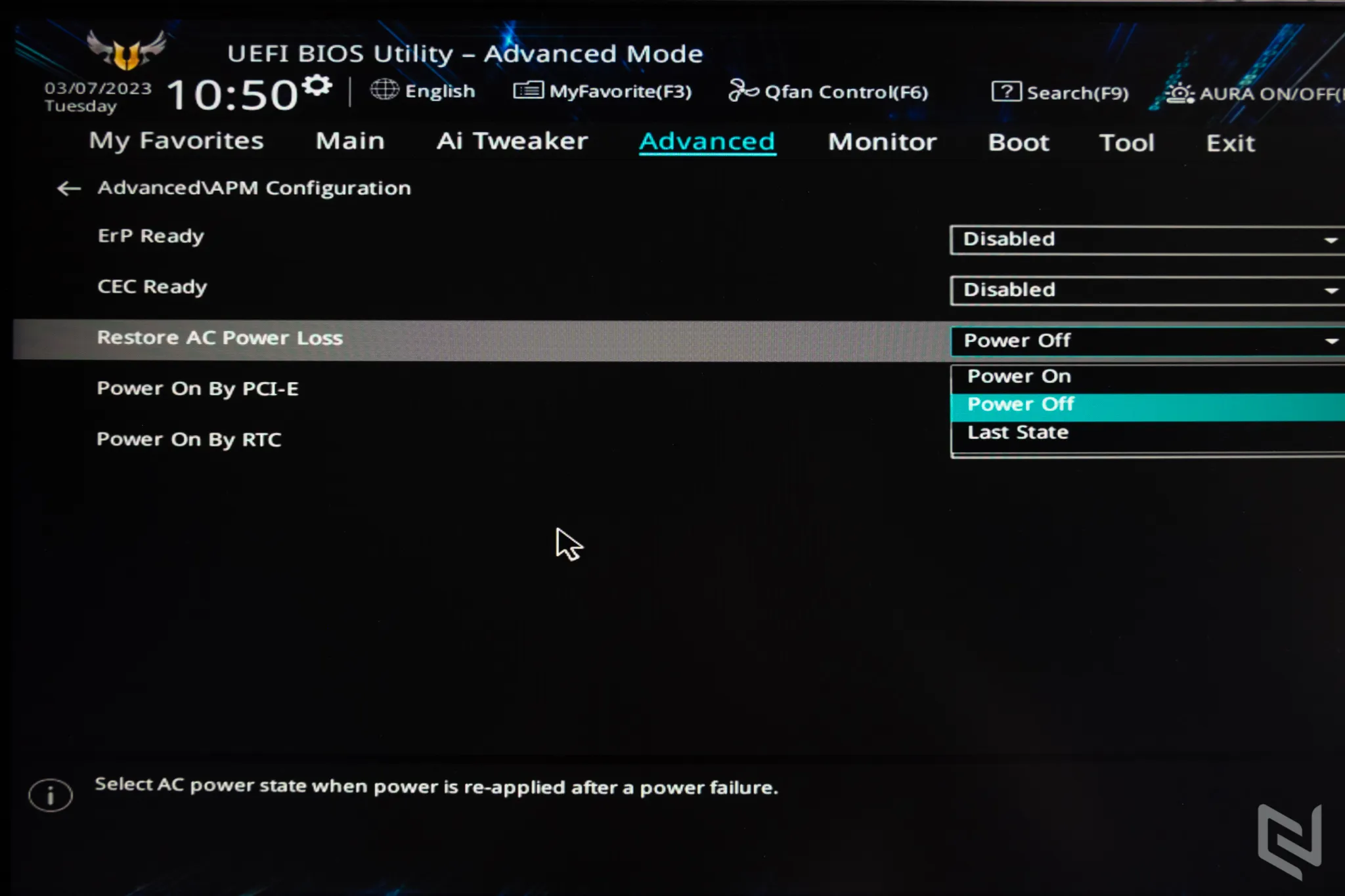
Như vậy là xong, khi đã bật tính năng này thì máy tính sẽ tự động khởi động lại sau khi có điện trở lại. Nhưng lưu ý rằng tính năng này chỉ hoạt động trên một số hệ thống và yêu cầu BIOS hỗ trợ. Nếu thiết bị của bạn không được hỗ trợ thì có thể cân nhắc sử dụng bộ lưu điện để giữ cho máy tính của bạn được bật khi mất nguồn điện đột ngột. Đặc biệt nếu bạn ở khu vực thường xuyên mất điện cũng nên cân nhắc sử dụng món vật dụng này vì nếu hiện tượng mất nguồn đột ngột diễn ra thường xuyên sẽ ảnh hưởng đến máy tính của bạn.




